Possiamo ormai affermare che l’utilizzo di WhatsApp è diventato uno standard in ogni parte del globo. Se in un primo momento il servizio di messaggistica si era diffuso soltanto fra i più giovani, con il passar del tempo ha travalicato le fasce di età, arrivando a “fare breccia” anche in coloro che non rappresentano la cosiddetta generazione Z. Dal momento che oggi WhatsApp viene usato in svariati ambiti della comunicazione, anche per raccontare storie o per diffondere notizie, può capitare che qualche utilizzatore abbia difficoltà a compiere operazioni che per altri potrebbero essere scontate.
E se sei qui, probabilmente, è perché non sai come cambiare la foto del profilo di WhatsApp, dico bene? Effettivamente, questa funzione nasconde delle sfaccettature non di poco conto e può essere usata anche per sostenere tematiche di varia natura nel panorama quotidiano. In questa guida, ti spiegherò ogni dettaglio correlato.
Indice
- Chi vede la foto del profilo WhatsApp
- Ogni quanto cambia la foto profilo WhatsApp
- Immagine profilo WhatsApp predefinita
- Dimensioni dell’immagine profilo di WhatsApp
- Come scegliere l’immagine profilo di WhatsApp
- Come modificare l’immagine del profilo WhatsApp
- Candela come immagine del profilo WhatsApp
- Come cambiare la foto del profilo WhatsApp di un amico
- Alternative al cambio immagine del profilo WhatsApp
- Modificare la privacy dell’immagine profilo
Chi vede la foto del profilo WhatsApp

Sei un utente particolarmente attento alla privacy? Allora, credo ti faccia piacere sapere innanzitutto chi può vedere la foto del profilo di WhatsApp. L’immagine che imposti alla prima configurazione, infatti, risponde a una serie di regole di privacy, che regolano la visualizzazione della stessa secondo determinati criteri.
Per impostazione predefinita, sia su iOS che su Android, le opzioni di privacy della foto profilo sono regolate su I miei contatti. Ciò significa che la foto profilo può essere visualizzata soltanto dai contatti i cui numeri sono stati registrati nella rubrica del tuo smartphone.
Quando è attiva, questa impostazione può essere “sovrascritta” esclusivamente dal blocco WhatsApp, che prevarrà qualora inserissi un contatto nella lista nera del tuo profilo.
Ogni quanto cambia la foto profilo WhatsApp
Spesso, alcuni utenti confondono la foto del profilo WhatsApp con le storie di WhatsApp. L’introduzione di quest’ultime ha fatto sì che i contenuti multimediali condivisi temporaneamente venissero scambiati per immagini del profilo dinamiche.
In realtà, la foto dell’account è gestita da un’impostazione distinta, e non cambia né scade automaticamente, rimanendo dunque fissa. Certo, potrai modificarla quante volte vorrai e senza limiti di tempo, ma dovrai essere tu a farlo, manualmente.
Immagine profilo WhatsApp predefinita
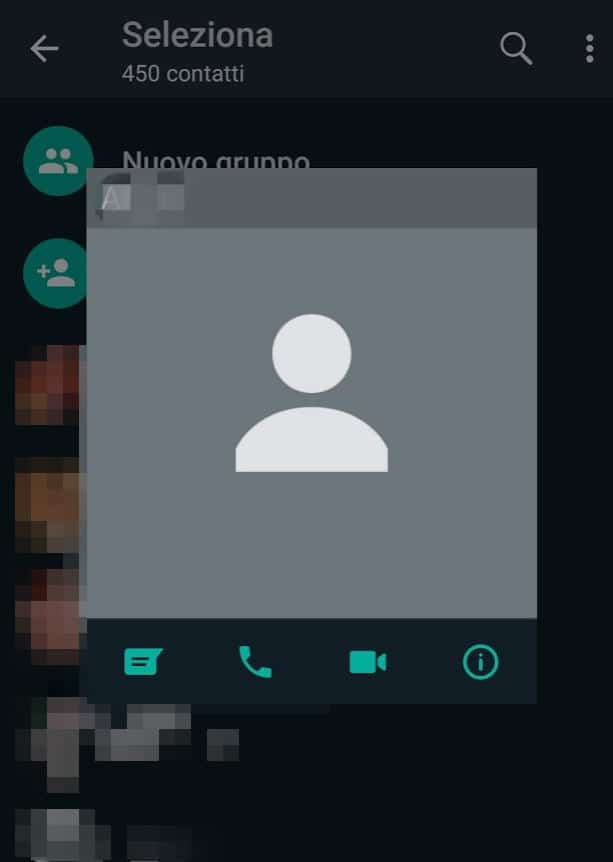
Ti sei mai chiesto cosa vedono gli altri nel caso in cui un utente decidesse di non scegliere l’immagine del profilo di WhatsApp? Ovviamente, questa possibilità è stata presa in considerazione dal team di sviluppo dell’applicazione, che ha così scelto un ritratto predefinito. Questo corrisponde alla rappresentazione della sagoma di una persona stilizzata. Come avrai modo di notare durante il normale utilizzo dell’app, si tratta di una figurazione allegorica, per così dire, particolarmente anonima e ignota.
Devi sapere comunque che questa immagine può essere mostrata anche in altri casi, ad esempio quando un contatto WhatsApp ti ha bloccato oppure non ha registrato il tuo numero di telefono in rubrica.
Dimensioni dell’immagine profilo di WhatsApp

Ora che hai qualche informazione in più su questo argomento, è il momento di capire quali sono le dimensioni dell’immagine profilo di WhatsApp. Un po’ come quando si cercano i parametri delle storie di Instagram, anche su WhatsApp è importante caricare delle fotografie risolute, ma che rispondano a determinate misure.
La prima cosa da tenere a mente, è che le immagini profilo di WhatsApp hanno una risoluzione di 640×640 pixel. Questo ci dice fin da subito che si tratta di file di tipo JPEG o PNG con dimensioni ridotte e quadrate.
Durante la fase di editing fotografico, dovrai quindi tenere in considerazione questo formato. Non lo nego, potresti sempre ritagliare la fotografia caricata usando l’editor multimediale integrato nell’applicazione, ma non fare troppo affidamento su di esso. È sempre meglio progettare l’immagine per le dimensioni precise piuttosto che adattarla in seguito, anche per ottenere la massima qualità grafica (e per non farla risultare sfocata).
Come scegliere l’immagine profilo di WhatsApp

La scelta dell’immagine principale dell’account WhatsApp è da farsi con acribia, come ti dicevo poc’anzi. Molti utenti, infatti, sottovalutano questa selezione e caricano degli scatti non proprio adeguati. Invece, proprio perché questo elemento è il primo che viene visualizzato in chat, sarebbe meglio fosse una rappresentazione che mostri, d’impatto, chi c’è dall’altra parte.
Pensa a un datore di lavoro che ti vuole contattare: qual è la prima impressione che vorresti dargli? Allo stesso modo, se sei un libero professionista (ad es. un medico o un dentista) e utilizzi WhatsApp per lavoro, una foto profilo ad hoc potrebbe attirare l’attenzione di potenziali clienti. Prova anche ad usare WhatsApp Business per ottimizzare la gestione delle tue comunicazioni.
C’è poi il discorso della tematica. Seguendo le tendenze e le vicende di ogni giorno, molte persone scelgono una foto profilo WhatsApp adatta all’occasione. È il caso, ad esempio, della candela della speranza, usata in varie situazioni per esprimere conforto e sostegno nei confronti di qualcuno o qualcosa.
È un’alternativa alle storie, mediante la quale si può esprimere il proprio pensiero con un’immagine, facendo riferimento a un particolare periodo della propria vita oppure a un evento che si protrae nel tempo. Se hai bisogno di alcuni spunti, prova a consultare l’approfondimento sulle immagini per WhatsApp.
Come modificare l’immagine del profilo WhatsApp
È arrivato il momento di vedere insieme come sostituire l’immagine del profilo di WhatsApp. Nei prossimi paragrafi, ti spiegherò come muoverti nell’app per variare questo elemento multimediale, tenendo conto dei vari dispositivi supportati dal sistema di messaggistica istantanea.
iPhone
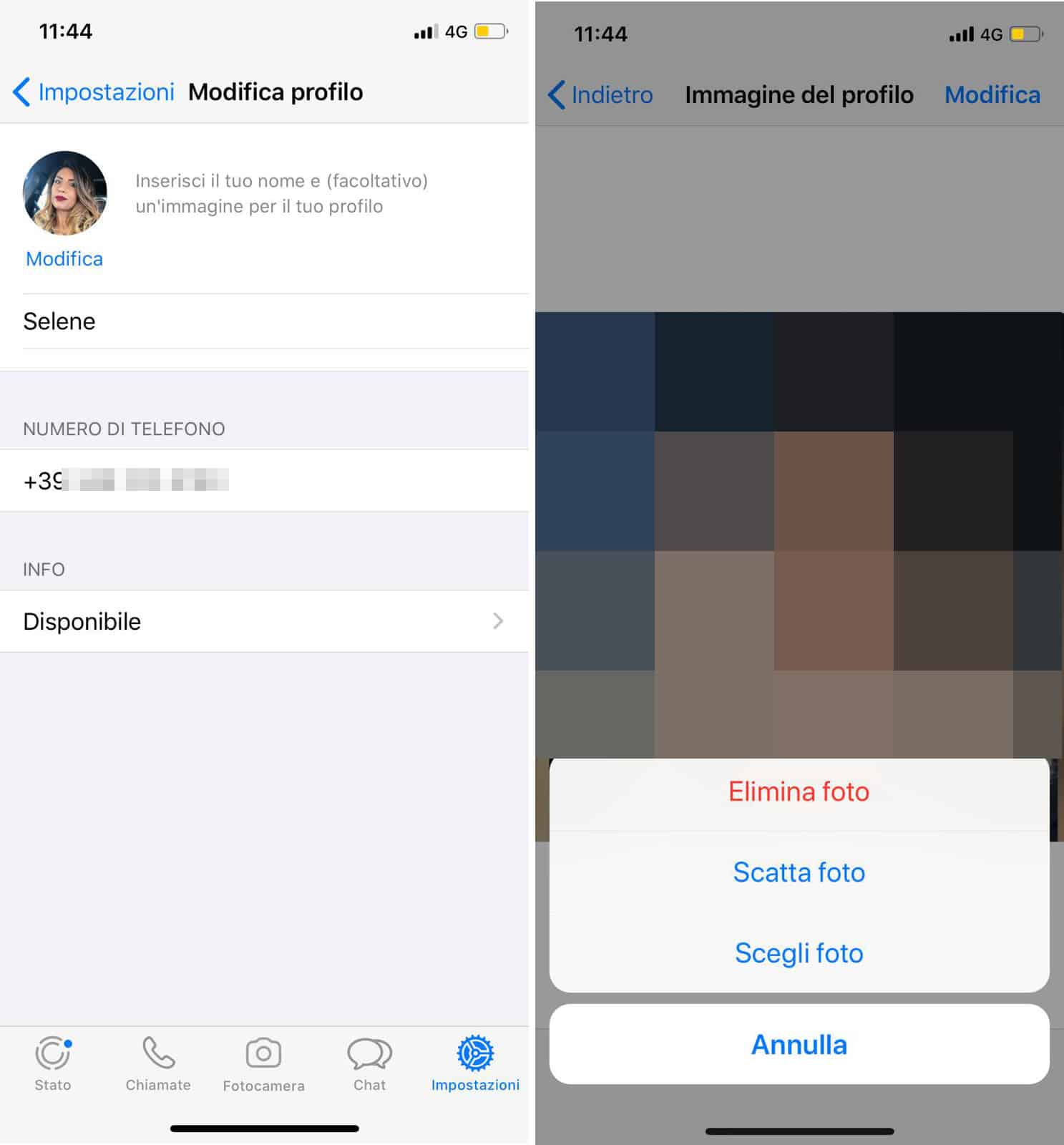
Hai un iPhone e non sai proprio come variare l’immagine predefinita dell’account WhatsApp? Non preoccuparti, la procedura da seguire è più semplice di ciò che pensi.
Per prima cosa, sblocca il tuo smartphone Apple e apri WhatsApp. Dopo di che, scegli la voce Impostazioni, icona ingranaggio, così da visualizzare tutte le opzioni disponibili. In quella sezione, tocca la fotografia che è configurata attualmente, o anche l’omino stilizzato (in caso fosse la prima volta).
A questo punto, scegli Modifica per due volte consecutive. Quindi, usa l’opzione Scatta foto per fotografare sul momento la nuova immagine del profilo. In alternativa, seleziona la voce Scegli foto, così da selezionarne una dal Rullino.
Una volta scelta l’immagine o la fotografia che più ti aggrada, grazie all’editor multimediale messo a disposizione, avrai modo di spostarla e ridimensionarla. Conclusa l’eventuale personalizzazione, ti basterà confermare le modifiche premendo Scegli, così da terminare l’operazione. La fotografia sarà subito visibile ai tuoi contatti.
Android
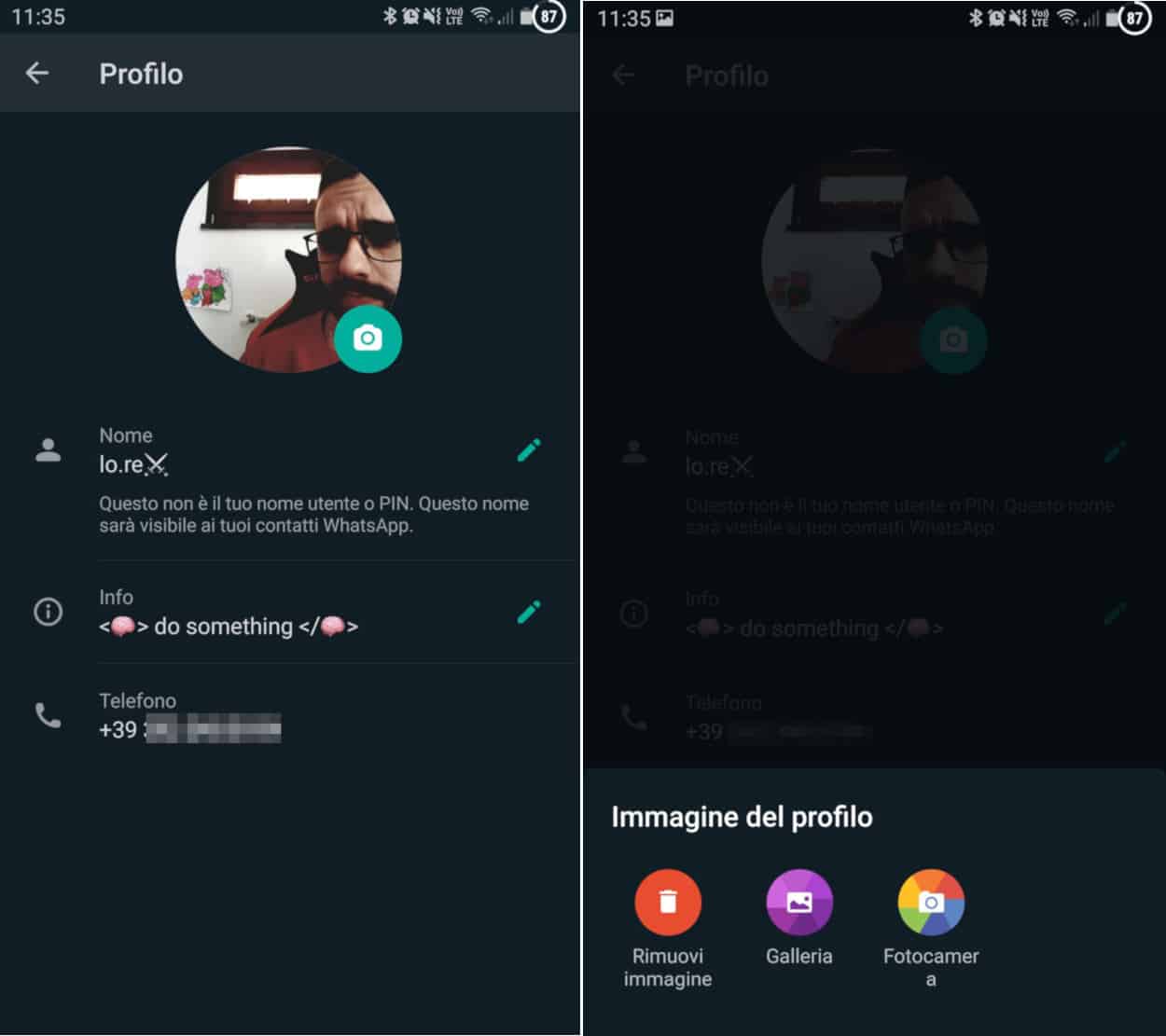
Anche se possiedi uno smartphone Android, è davvero molto semplice modificare la foto del profilo di WhatsApp. Procedi aprendo l’applicazione di messaggistica e facendo tap sui tre puntini situati in alto a destra. Quindi, seleziona la voce menu denominata Impostazioni.
A questo punto, fai tap sul tuo nome utente (che trovi in alto) e premi sull’icona della macchina fotografia (di colore verde) situata accanto alla tua attuale fotografia (o all’immagine del profilo “misterioso”).
Da ultimo, scegli se rimuovere l’immagine, caricarne una nuova dalla galleria oppure scattare una fotografia in tempo reale. Subito dopo, non appena hai selezionato/ritagliato le giuste proporzioni del contenuto multimediale, premi il pulsante Fine per applicare le modifiche.
La fotografia potrà così essere visualizzata da tutti i contatti registrati nella tua rubrica. Non riceveranno una notifica in merito, tuttavia potranno accorgersene facilmente, guardando il “cerchietto” di fianco al tuo nome utente.
WhatsApp Web/Desktop
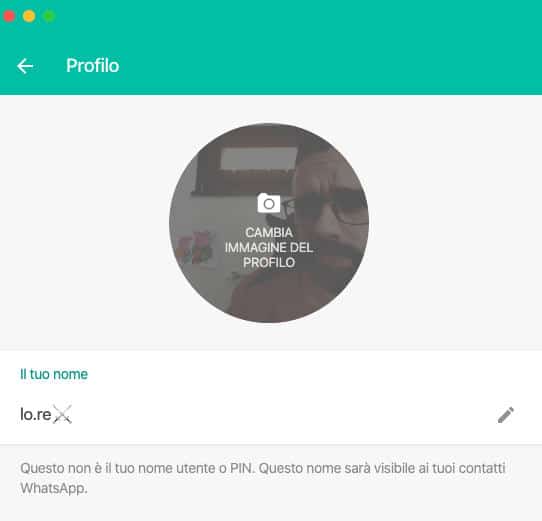
Preferisci usare WhatsApp Web o WhatsApp Desktop? Bene, anche collegandoti da PC, non c’è alcun problema nel caricare una nuova foto profilo su WhatsApp. Non importa neanche se usi Windows, macOS o Linux.
Per procedere, semplicemente, apri WhatsApp Web/Desktop ed attendi la visualizzazione della lista chat. Una volta eseguito l’accesso, fai clic sulla tua attuale foto profilo, situata in alto (o anche sull’immagine del cosiddetto “utente invisibile”, in caso fosse la prima volta).
Ora, se sposti il cursore del mouse sopra l’immagine, puoi selezionare la voce Cambia immagine del profilo. Visualizzerai così le seguenti opzioni:
- Mostra foto: per visualizzare quella attualmente impostata;
- Scatta foto: per catturare una fotografia usando la webcam del PC, se non visualizzi questa opzione, è perché non hai una videocamera installata oppure questa non è accesa o configurata correttamente;
- Carica foto: per selezionare un’immagine o una fotografia dal disco rigido del PC (dalla scrivania, dal desktop o da qualsiasi altro percorso di sistema o unità collegata ad esso);
- Rimuovi l’immagine: per togliere l’immagine precedentemente caricata e non aggiungerne altre (verrà mostrato l’utente ignoto).
Scegli dunque un tra le opzioni “Scatta foto” oppure “Carica foto” per modificare la immagine del profilo WhatsApp. Se invece non hai una fotocamera collegata al PC, potresti usare lo smartphone come webcam oppure fare l’upload di uno scatto già in memoria.
Una volta selezionata la foto che preferisci, clicca sul segno di spunta per rendere effettive le modifiche che hai apportato.
Candela come immagine del profilo WhatsApp

In periodi particolarmente difficili, come ad esempio quello correlato alla pandemia di COVID-19, solitamente, gli utenti cambiano l’immagine profilo WhatsApp con una che possa essere incoraggiante, per provare a sostenere le altre persone conoscenti in maniera del tutto virtuale, a distanza insomma.
Come sicuramente avrai notato anche in TV o sui social, la frase preferita di questo periodo sembra essere #andràtuttobene. Questa scritta è apparsa spesso sui balconi e sulle finestre di tutta Italia, ma anche sui profili utente di WhatsApp, Facebook e Instagram.
In aggiunta, il popolo del web è solito impostare una candela accesa come immagine del profilo profilo. Essa rappresenta la fiammella della speranza, che mai si affievolisce. Si tratta di un gesto che non ti costerà nulla, ma contribuirà a mantenere viva un po’ di lusinga innanzi agli altri contatti in un periodo così torvo.
Come cambiare la foto del profilo WhatsApp di un amico
Se un tuo conoscente ti ha chiesto di modificare la sua foto profilo WhatsApp, dovrai farlo col suo telefono. Da remoto, dovresti avere accesso al tuo account tramite WhatsApp Web o WhatsApp Desktop (ma dovresti prima inquadrare il codice QR).
Però, in caso volessi farlo per scherzo, quindi per mostrare una foto differente localmente sul profilo del tuo amico, ti suggerisco di leggere il tutorial in cui ho spiegato come modificare l’immagine dei contatti WhatsApp. Riusciresti così a rendere fasulla sia la tua che quella degli altri contatti. Curioso, non credi?
Alternative al cambio immagine del profilo WhatsApp
Se non vuoi cambiare la tua immagine WhatsApp, ma ti interessa comunque pubblicare contenuti multimediali temporanei con una durata ben definita, allora c’è una cosa che puoi fare, sempre avvalendoti del sistema di messaggistica istantanea. Potresti avvalerti degli aggiornamenti allo stato, che sono stati sviluppati proprio per questa ragione.
Nelle WhatsApp Stories puoi pubblicare foto, video, scritte e persino GIF. I contenuti pubblicati scadranno automaticamente dopo 24 ore. Peraltro, questi non andranno a modificare la tua immagine del profilo, ma saranno presenti in una sezione a sé stante e ben più accessibile dai contatti.
Modificare la privacy dell’immagine profilo
Come ultimo cenno, mi appresto a chiarire gli aspetti di privacy correlati all’immagine del profilo di WhatsApp. Usando le opzioni messe a disposizione dall’app, ti è concesso decidere a chi mostrare questo contenuto multimediale.
Nella fattispecie, potresti rendere invisibile la tua foto profilo a tutti i contatti, o viceversa, mostrarla a chiunque, anche agli sconosciuti. Per modifiche selettive e approfondimenti specifici, leggi come nascondere la foto del profilo di WhatsApp.
Non dimenticarti, comunque, che ci sono molte informazioni esposte su WhatsApp per impostazione predefinita. La miglior cosa da far per non essere controllati (indirettamente), è cancellare i numeri sconosciuti dalla rubrica.